インターネットにつながっていないとき利用するには
左下に地球のマークが付いているクリップアートはOffice Online上にあるため、インターネットに接続した状態でないと検索できません。このため、ノートパソコンを利用している場合、自宅ではクリップアートを利用できたのに、出先などのインターネットに接続できない環境ではクリップアートを利用できない、ということがありえます。このようなときは、利用したいクリップアートに対し、「オフラインで使用する」を設定することで、インターネットに接続していなくてもクリップアートが利用できるようになります。
1.オフライン(インターネットに接続していない状態)でも使いたいクリップアートにマウスポインタを合わせ、右側の[▼]をクリックします。
![オフライン(インターネットに接続していない状態)でも使いたいクリップアートにマウスポインタを合わせ、右側の[▼]をクリックします。](https://imgcp.aacdn.jp/img-a/800/auto/aa/gm/article/2/9/7/9/3/1/019.gif) |
| オフライン(インターネットに接続していない状態)でも使いたいクリップアートにマウスポインタを合わせ、右側の[▼]をクリックします。 |
2.メニューが表示されたら[オフラインで使用する]を選択します。
![メニューが表示されたら[オフラインで使用する]を選択します。](https://imgcp.aacdn.jp/img-a/800/auto/aa/gm/article/2/9/7/9/3/1/020.gif) |
| メニューが表示されたら[オフラインで使用する]を選択します。 |
3.[コレクションへコピー]ダイアログボックスが表示されたら、[マイコレクション]を選択します。
4.[OK]ボタンをクリックします。
![[コレクションへコピー]ダイアログボックスが表示されたら、[マイコレクション]を選択して[OK]ボタンをクリックします。](https://imgcp.aacdn.jp/img-a/800/auto/aa/gm/article/2/9/7/9/3/1/021.gif) |
| [コレクションへコピー]ダイアログボックスが表示されたら、[マイコレクション]を選択して[OK]ボタンをクリックします。 |
5.実際にインターネットへの接続を切断してから、クリップアートを検索してみましょう。画面は、Windows XPでネットワークを切断しているところです。
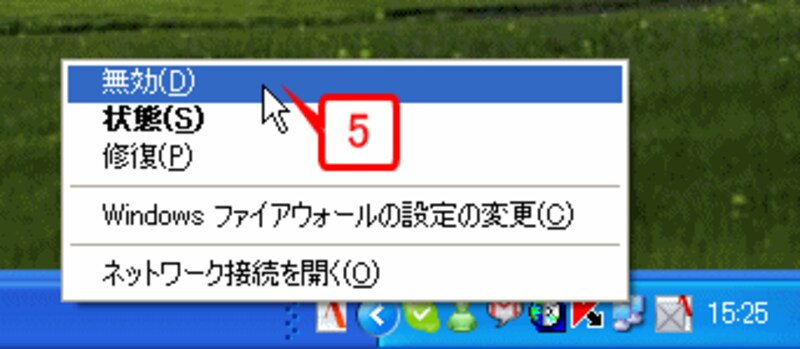 |
| Windows XPのネットワークを切断します。 |
6.インターネットに接続していないのに、先ほど設定したクリップアートだけが検索されました。左下に地球にマークがないので、Office Online上のクリップアートでないことが分かります。
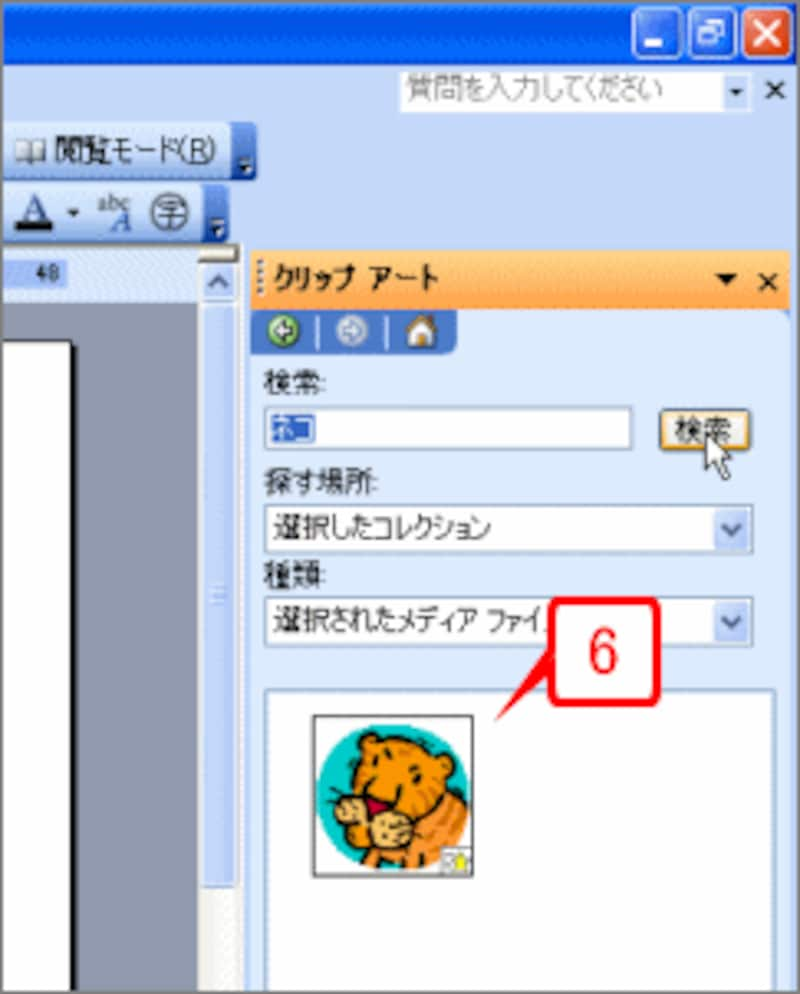 |
| インターネットに接続していないのに、先ほど設定したクリップアートだけが検索されました。左下に地球にマークがないので、Office Online上のクリップアートでないことが分かります。 |







